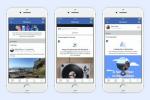Als je de feedaanbevelingen van Instagram beu bent en liever gewoon wilt zien de berichten van je vrienden chronologisch gesorteerd, dat kun je nu echt doen. Maar er zijn een paar kanttekeningen bij dit te doen:
Inhoud
- Hoe IG-berichten chronologisch te bekijken met behulp van de volgende feed
- Hoe je IG-berichten chronologisch kunt bekijken met behulp van de favorietenfeed
- U kunt uw IG-feed alleen sorteren en filteren via de mobiele app. De desktopwebversie biedt die functionaliteit op dit moment niet.
- De manier waarop Instagram je feed sorteert om de meest recente berichten weer te geven, is geen permanente oplossing. De gesorteerde weergaven zijn afzonderlijke feeds waar u naartoe kunt navigeren, maar geen van beide kan als standaard worden ingesteld. Je ziet dus altijd eerst de hoofdfeed van Instagram (algoritme-aanbevelingen en zo).
Dat gezegd hebbende, kunnen we u nog steeds laten zien hoe u naar deze meer aanpasbare feeds kunt navigeren, zodat u kunt scrollen vrij door meer van de IG-posts die je wilt zien en laat ze sorteren op een manier die logischer is aan jou. Hier leest u hoe u berichten chronologisch op Instagram kunt bekijken.
Aanbevolen video's
Eenvoudig
5 minuten
Een Instagram-account
De mobiele Instagram-app
Hoe IG-berichten chronologisch te bekijken met behulp van de volgende feed
Met de mobiele Instagram-app kun je berichten in je feed chronologisch bekijken via een van de volgende twee weergaven: Volgend en Favorieten. In dit gedeelte laten we u zien hoe u de volgende feed gebruikt om eerst de meest recente IG-berichten te bekijken.
Opmerking: De volgende feed sorteert uw IG-feed niet permanent chronologisch. Het is slechts een apart scherm binnen de mobiele Instagram-app waarmee je berichten tijdelijk chronologisch kunt bekijken. Je hoofdfeed met het gebruikelijke algoritme van Instagram bestaat nog steeds en is nog steeds de standaardweergave. U kunt naar de volgende feed navigeren, maar u kunt er niet de standaardweergave van maken.
Stap 1: Open de Instagram-app op uw mobiele apparaat.
Stap 2: Selecteer Instagram in de linkerbovenhoek van uw scherm.

Verwant
- De 10 grote manieren waarop Threads totaal anders is dan Twitter
- Hoe u uw Facebook-feed kunt instellen om de meest recente berichten weer te geven
- Meta heeft mij al geverifieerd om verkiezingen te beïnvloeden – dus waarom moet ik betalen voor een vinkje?
Stap 3: Kies uit het vervolgkeuzemenu dat verschijnt Als vervolg op.
Vervolgens wordt u naar de Als vervolg op voedingsscherm. Op dit scherm zie je alleen berichten van IG-accounts die je volgt, en deze berichten worden gesorteerd van de meest recente bovenaan en oudere berichten onderaan.
Om terug te gaan naar de hoofdfeed, selecteert u de Pijl terug in de linkerbovenhoek.

Hoe je IG-berichten chronologisch kunt bekijken met behulp van de favorietenfeed
Ook kun je via de Favorietenfeed de meest recente berichten als eerste op IG bekijken. Het opzetten van deze feed vergt een paar extra stappen, maar je kunt wel specifieke accounts kiezen die je wilt zien, en de berichten van deze accounts worden chronologisch gesorteerd. Dus in plaats van chronologisch gesorteerde berichten te zien van elk account dat u volgt, kunt u de favorietenfeed gebruiken om maximaal 50 van uw favoriete accounts te bekijken.
Herinneren: De favorietenfeed is geen permanente oplossing voor de belangrijkste feedaanbevelingen van Instagram. Hoewel berichten uit uw Favorietenfeed mogelijk hoger scoren in uw hoofdfeed, zodat u ze mogelijk als eerste ziet, is de hoofdfeed nog steeds uw standaardfeed. En de hoofdfeed zal nog steeds gebaseerd zijn op het algoritme van IG en zal waarschijnlijk niet chronologisch zijn. Je moet de favorietenfeed bezoeken om berichten van je favoriete accounts chronologisch te bekijken.
In dit gedeelte laten we zien hoe je naar je favorietenfeed op Instagram navigeert en deze instelt.
Stap 1: Open de Instagram-app op uw mobiele apparaat.
Stap 2: Selecteer Instagram in de linkerbovenhoek van uw scherm. Selecteer vervolgens Favorieten uit het vervolgkeuzemenu dat verschijnt.
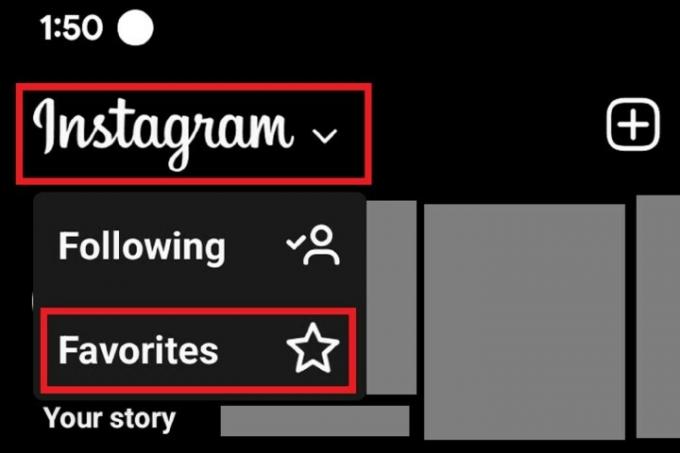
Stap 3: Kies in het scherm Favorietenfeed Favorieten toevoegen.

Stap 4: Op het volgende scherm toont Instagram je een aantal voorgestelde favorieten die je moet bevestigen of verwijderen.
Als u een van deze wilt verwijderen, selecteert u Verwijderen. Als u ze wilt bevestigen (toevoegen aan uw favorietenfeed), selecteert u het blauwe Bevestig favorieten knop onderaan het scherm.
De volgende keer dat u de Instagram-app op uw telefoon opent, selecteert u Instagram > Favorieten. Je zou de favorietenfeed moeten zien, waarin alle berichten van je bevestigde favoriete accounts chronologisch zijn gesorteerd.

Aanbevelingen van de redactie
- Hoe je geverifieerd kunt worden op Instagram Threads
- Instagram Threads: wat je moet weten en hoe je je kunt aanmelden
- Hoe u uw Instagram-account kunt deactiveren (of verwijderen)
- De CEO van TikTok zal donderdag het Congres ontmoeten. Hier leest u hoe u kunt kijken
- Hoe u een gratis antecedentenonderzoek kunt uitvoeren
Upgrade uw levensstijlMet Digital Trends kunnen lezers de snelle technische wereld in de gaten houden met het laatste nieuws, leuke productrecensies, inzichtelijke redactionele artikelen en unieke sneak peeks.